电脑蓝屏常见原因
软件冲突:如安全软件不兼容导致的系统崩溃。
驱动程序错误:关键系统驱动程序丢失或包含错误。
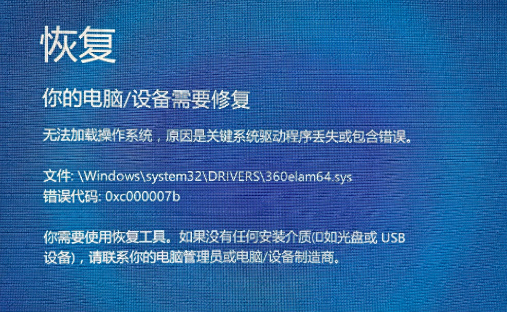
解决方案
准备工具:
准备一个8G以上的U盘,用于制作PE启动盘。
制作PE启动盘:
下载并安装PE制作工具,如大白菜U盘启动工具。
将U盘连接至电脑,使用工具一键制作USB启动盘。
下载系统文件:
根据电脑系统需求下载相应的系统镜像文件,如Windows 10,并复制到U盘。
从U盘启动进入PE:
重启电脑,进入BIOS设置U盘为第一启动项,或通过快捷键(如F8)选择U盘启动。
PE系统是一个简化版的Windows操作系统,可以对电脑进行基本操作。
修复操作:
在PE系统中,尝试重命名或删除导致蓝屏的系统文件。
如果找不到报错文件,可以使用PE系统内置的“引导修复”工具进行自动修复。
重启电脑:
修复完成后,重启电脑,通常情况下电脑将恢复正常启动。
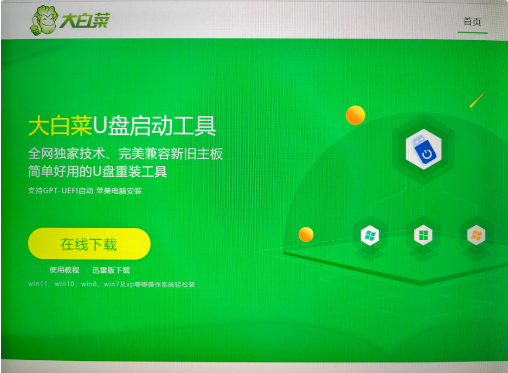
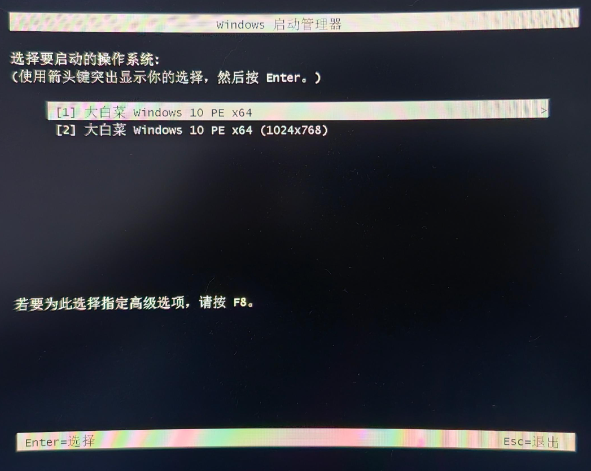
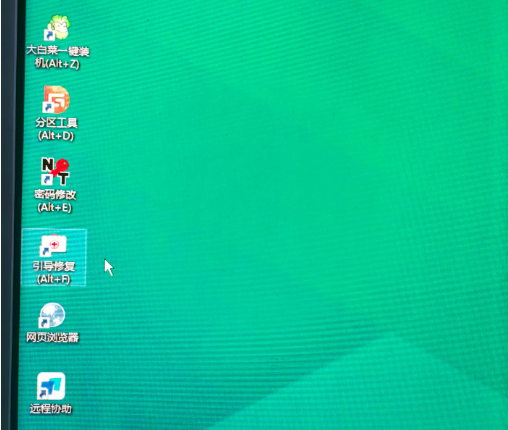
注意事项
制作PE启动盘前,请备份U盘内的重要数据,因为制作过程会格式化U盘。
如果不熟悉BIOS设置,可以查阅电脑或主板的用户手册。
引导修复工具可能需要联网下载修复文件,请确保PE系统可以正常访问网络。

























